Hvordan fikse Samsung Galaxy S5 "Dessverre har Internett stoppet" feilen
"Dessverre har Internett stoppet" feilmeldingen du måtte ha møtt med din Galaxy S5, betyr egentlig ikke at du mistet Internett-tilkoblingen din. I Samsungs nyeste enheter, er begrepet "Internett" faktisk knyttet til standard nettleseren. Flertallet av Android-enheter i markedet bruker i dag "nettleser" for å la brukerne vite at det er nettleseren, men ikke Samsung. Dette er en av grunnene til at vi har lesere som syntes forvirret ved å lese denne feilmeldingen.
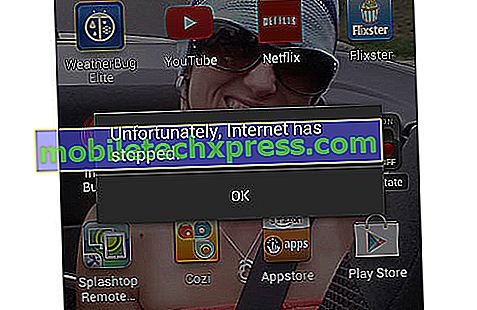
Så, i dette innlegget, vil vi feilsøke nettleseren og ikke om din internettilkobling. Jeg vil veilede deg gjennom å fikse problemet med enhetens standard nettleser for å kvitte seg med denne irriterende "Internet har stoppet" feilmeldingen. Jeg vil inkludere de faktiske meldingene våre lesere sendte oss om dette problemet bare for å demonstrere for våre lesere hvordan det skjer.
Hvis du har andre bekymringer med telefonen, foreslår jeg at du besøker vår Samsung Galaxy S5 feilsøkingsside, siden den inneholder hundrevis av problemer vi har adressert tidligere. Prøv løsningene vi oppgav, og hvis de ikke fungerte for deg, send oss en e-post på [email protected], og vi vil hjelpe deg med å fikse dem.
- "Dessverre har Internett stoppet" feil viser når du åpner appen
- "Dessverre har Internett stoppet" feilen dukker opp etter en oppdatering
- "Dessverre har Internett stoppet" feil viser etter oppdatering av lollipop
- "Dessverre har Internett stoppet" feilen når du lukker faner
"Dessverre har Internett stoppet" feil viser når du åpner appen
Problem : Hei! Når jeg klikker på Internett for å bla, får jeg denne feilen "Dessverre har Internett stoppet." Jeg vet ikke når eller hvordan dette problemet startet fordi jeg egentlig ikke er en person som bruker nettleseren. Tross alt er alt jeg gjør med telefonen min, ring, tekst, Facebook, Twitter og Instagram. Men jeg husker sist gang jeg brukte det, det var fint. Kan dere hjelpe meg med å løse dette, vær så snill? - Michael
Feilsøking : Hvis feilen bare dukker opp når du åpner appen, er det trygt å si at det bare er et appproblem. Så det beste å gjøre med det er bare å rydde hurtigbufferen og dataene fra Internett-appen.
- Fra hvilken som helst startskjerm, trykk på Apps.
- Trykk på Innstillinger.
- Bla til 'APPLICATIONS, ' og klikk deretter på Programbehandling.
- Dra rett til ALLE skjermen.
- Bla til og trykk på Internett.
- Trykk på Clear Clear Cache-knappen.
- Pek på Slett dataknapp, og deretter OK.
Når en app krasjer, er det ofte cachen eller dataene som har et problem. Enten deres korrupte eller systemet brukte en utdatert fil som skapte konflikter. Å rydde dem vil tvinge Android til å opprette nye. Derfor er prosedyren jeg nevnte ovenfor effektiv nok til å løse problemet.
"Dessverre har Internett stoppet" feilen dukker opp etter en oppdatering
Problem : Ok, så først var det en oppdatering for min firmware som støpte versjonen til Android 5, jeg tror det var oppdateringen av lollipop som de kaller det. Deretter var det et annet varsel som sier at jeg må oppdatere noen apps, inkludert Google Play Services, som jeg også lastet ned. Den første oppdateringen gikk faktisk jevn og jeg har aldri hatt noe problem, men den andre syntes å ha slått på telefonen min fordi jeg nå får popup-vinduet som sier, "Dessverre har Internett stoppet." Ikke sikker på hva du skal gjøre med dette, så hvis du kunne hjelpe meg, ville jeg absolutt sette pris på det. Takk skal du ha! - Fredo
Feilsøking : Hei Fredo! Ja, jeg tror den andre oppdateringen ødela noen av dataene til noen av appene dine, spesielt Internett. Jeg har personlig opplevd et problem som dette før hvor en forhåndsinstallert app begynte å krasje etter at jeg lastet ned en oppdatering for Google-apper og -tjenester. Å tro at det var bare noen korrupte filer, jeg fjernet både hurtigbufferen og dataene til appen, det fungerte ikke så jeg prøvde denne prosedyren:
- Fra hvilken som helst startskjerm, trykk på Apps.
- Trykk på Innstillinger.
- Bla til 'APPLICATIONS, ' og klikk deretter på Programbehandling.
- Dra rett til ALLE skjermen.
- Bla til og trykk på Google Play Services.
- Trykk på Avinstaller oppdateringer.
Jeg håper dette hjelper, Fredo!
"Dessverre har Internett stoppet" feil viser etter oppdatering av lollipop
Problem : God morgen! Jeg oppdaterte min Galaxy S5-telefon til Android-lollipop i går kveld, og jeg gikk til sengs. I morges, da jeg våknet opp, var det en feil som sier: "Dessverre har Internett stoppet." Jeg trodde at Internettet mitt var ødelagt, så etter å ha lukket feilvinduet, prøvde jeg Twitter og deretter Facebook, og de jobber fint. Jeg la det gå, og trodde det var bare en feil, men da kom feilen opp fra ingensteds. Nå er jeg bekymret for hvorfor denne feilen fortsetter å dukke opp. Hjelp meg vær så snill. - Sophie
Feilsøking : Hei Sophie. Problemet skyldes tydeligvis fastvaren, selv om det fortsatt kan være relatert til noen korrupte data eller caches, men i større målestokk. Som du sa, vises feilen ut av det blå. Det betyr at fastvaren er den som utløser den og ikke bare andre apps. Men vurderer at feilen spesifikt nevnte navnet på appen, prøv å rydde hurtigbufferen og dataene på Internett først.
- Fra hvilken som helst startskjerm, trykk på Apps.
- Trykk på Innstillinger.
- Bla til 'APPLICATIONS, ' og klikk deretter på Programbehandling.
- Dra rett til ALLE skjermen.
- Bla til og trykk på Internett.
- Trykk på Clear Clear Cache-knappen.
- Pek på Slett dataknapp, og deretter OK.
Hvis problemet forblir etter prosedyren ovenfor, vil dette fikse det.
- Slå av enheten.
- Trykk og hold følgende tre knapper samtidig: Volum opp-tasten, Hjem-tasten og Av / på-tasten.
- Når telefonen vibrerer, slipper du av / på-tasten, men fortsetter å trykke og hold nede Volum opp-tasten og Hjem-tasten.
- Når skjermbildet Android System Recovery vises, slipper du Volum opp og hjem-tastene.
- Trykk på Volum ned-tasten for å merke "Tørk cache partisjon."
- Trykk på av / på-knappen for å velge.
- Når tømme cache partisjonen er fullført, er 'Reboot system now' uthevet.
- Trykk på av / på-knappen for å starte enheten på nytt.
"Dessverre har Internett stoppet" feilen når du lukker faner
Problem : Min telefon er en Galaxy S5, som jeg nylig oppdaterte til lollipop. Når jeg surfer på nettet, bruker jeg nettleseren som heter Internet, fordi jeg ble vant til det. Jeg leser mange ting, så jeg åpner mer enn fem faner mens du surfer for å lese noen interessante artikler på nettet. Når jeg er ferdig med å lese og lukker fanen (hvilken som helst fan), er det en feilmelding som dukker opp, "Dessverre har Internett stoppet." Jeg vurderer at det kan være på grunn av den nye oppdateringen, men hvorfor den har å gjøre dette? En oppdatering skal løse problemer som ikke gjør fullt fungerende telefoner ubrukelig. Nå, jeg kan fortsatt bruke telefonen min, men jeg liker det bedre hvis denne feilmeldingen ikke kommer opp hver gang. Kan du hjelpe meg med å fikse dette? - Erin
Feilsøking: Vi vet ikke sikkert om dette bare er et annet tilfelle av en appkrasj, men la oss starte feilsøkingen med den antakelsen. Prøv å rydde hurtigbufferen og dataene først og se om det løser problemet.
- Fra hvilken som helst startskjerm, trykk på Apps.
- Trykk på Innstillinger.
- Bla til 'APPLICATIONS, ' og klikk deretter på Programbehandling.
- Dra rett til ALLE skjermen.
- Bla til og trykk på Internett.
- Trykk på Clear Clear Cache-knappen.
- Pek på Slett dataknapp, og deretter OK.
Hvis problemet fortsatte etter prosedyren, sikkerhetskopier du dataene og gjør hovedretten som det trolig et problem med fastvaren.
Full Master Reset
- Slå av enheten.
- Trykk og hold følgende tre knapper samtidig: Volum opp-tasten, Hjem-tasten og Av / på-tasten.
- Når telefonen vibrerer, slipper du av / på-tasten, men fortsetter å trykke og hold nede Volum opp-tasten og Hjem-tasten.
- Når skjermbildet Android System Recovery vises, slipper du Volum opp og hjem-tastene.
- Trykk på Volum ned-tasten flere ganger for å merke "Tørk data / Fabrikkinnstilt."
- Trykk på av / på-knappen for å velge.
- Trykk på Volum ned-tasten til "Ja - Slett alle brukerdata" er uthevet.
- Trykk på Power-knappen for å velge og starte hovedretten.
- Når hovedretten er fullført, er 'Reboot system now' uthevet.
- Trykk på av / på-knappen for å starte enheten på nytt.




![Slik løser du iPhone 8-appene som ikke vil oppdatere, oppdaterer feilmeldingen [Feilsøkingshåndbok]](https://uploads.mobiletechxpress.com/wp-content/ios/755/how-fix-your-iphone-8-apps-that-won-t-update.jpg)



